Per què no puc trobar els meus contactes a Signal?

Si Signal no pot recuperar els vostres contactes, assegureu-vos que l'aplicació tingui permís per accedir als vostres contactes i comproveu si hi ha actualitzacions.
Enviar imatges a Signal és una tasca fàcil. Només has d'obrir el contacte i tocar la icona de la càmera. Trieu fer una foto nova o triar-ne una de la galeria del vostre dispositiu. Un cop trieu la vostra imatge, Signal us ofereix l'opció d'editar-la. Sempre hi ha marge de millora a la imatge, però anem a veure quina opció d'edició ofereix Signal.
Heu escollit la imatge que voleu enviar. Ara és el moment d'ajustar-lo una mica abans d'enviar-lo. Però, si voleu afegir una altra imatge, sempre podeu tocar el signe més a la part inferior esquerra. Per eliminar una imatge que heu afegit, toqueu la X.
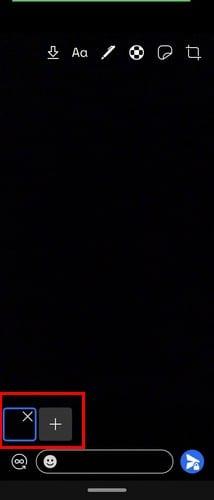
A la part superior, veureu diverses eines d'edició que podeu utilitzar. La fletxa que apunta cap avall us permet desar la imatge a la galeria del vostre dispositiu. Toqueu l'opció Text per escriure alguna cosa i utilitzeu el control lliscant per canviar el color del text. Podeu utilitzar el control lliscant o tocar el color que voleu utilitzar. Per esborrar-ho tot, toqueu la icona de la paperera.
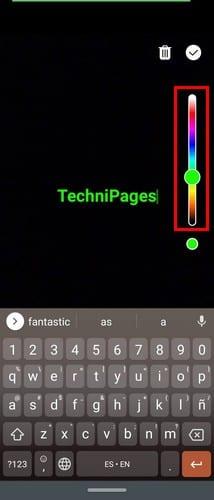
Per dibuixar a la imatge, toqueu la icona del llapis i trieu el color amb el control lliscant del lateral. Ajusteu el gruix del llapis, toqueu la icona del llapis. Ara només hi ha dues opcions per triar, però esperem que aviat s'afegiran més opcions. Per esborrar el que heu dibuixat anteriorment, podeu tocar la fletxa que apunta cap enrere. Quan hàgiu acabat de crear la vostra obra mestra, toqueu la marca de verificació.
A la part superior, també veureu una opció per retallar la imatge i fins i tot girar-la als costats. L'opció del costat el girarà en les altres direccions.

Quan hàgiu acabat de retallar la imatge, toqueu la marca de verificació a la part superior dreta. També és possible afegir adhesius. A l'esquerra de la icona de retall, veureu la icona de l'adhesiu. Toca-hi i tria el teu adhesiu. Al principi, l'adhesiu serà petit, però podeu ajustar la mida perquè ocupi tota la pantalla.

La icona que sembla una pilota de futbol és per difuminar cares. Toqueu-lo i activeu l'opció cares blaves a la part inferior. Dibuixa a qualsevol lloc per difuminar fer o qualsevol altra cosa. Quan hàgiu acabat, no us oblideu de tocar la marca de verificació per desar els canvis. Quan estigueu preparat per enviar la imatge, toqueu el botó d'enviament a la part inferior dreta.
Com més opcions tingueu, millor, però pel que fa a l'edició, això és tot el que us ofereix de moment. Potser amb la seva creixent popularitat, Signal aportarà més opcions d'edició a l'aplicació.
Quan envieu imatges, voleu que es vegin tan bé com sigui possible. Editeu tant com sigui possible fins que sigui correcte. Quan l'aplicació que utilitzeu no té totes les eines que necessiteu, acabeu utilitzant una aplicació de tercers, però Signal ofereix opcions decents. Quines opcions d'edició t'agradaria veure en el futur? Feu-m'ho saber als comentaris a continuació.
Si Signal no pot recuperar els vostres contactes, assegureu-vos que l'aplicació tingui permís per accedir als vostres contactes i comproveu si hi ha actualitzacions.
Si les trucades de Signal no sonaran a Android o iOS, desactiveu el mode No Molestis. A més, desactiveu l'estalvi de bateria i actualitzeu l'aplicació.
Vegeu com podeu mantenir segur el vostre compte de Telegram i Signal canviant aquestes opcions de seguretat. Ajuda a evitar aquestes amenaces no desitjades.
Vegeu com de fàcil és desactivar els rebuts de lectura a Signal. Només calen uns quants passos.
Protegiu els vostres missatges de Signal perquè no siguin llegits per persones equivocades afegint un bloqueig de pantalla a Signal. Aquests són els passos a seguir.
Si no podeu crear un grup nou a Signal, comproveu si es tracta d'un error temporal. És possible que Signal ja hagi reconegut el problema.
Si Signal falla i diu que no ha pogut completar l'operació, reinicieu el telèfon i comproveu si hi ha actualitzacions d'aplicacions i d'Android.
Si la qualitat de la videotrucada és molt dolenta a Signal, actualitzeu l'aplicació, connecteu el telèfon i canvieu a una connexió Wi-Fi.
Si Signal no pot enviar ni rebre missatges, esborra la memòria cau, utilitza una connexió diferent i torna a habilitar els permisos de l'aplicació.
Vegeu com podeu treure el màxim profit de l'edició de les vostres imatges quan feu servir Signal. Quines opcions ofereix?
Elimina les notificacions innecessàries, com ara quan un contacte s'uneix a Signal. Elimina les distraccions no desitjades.
Si Signal no envia fotos i vídeos, actualitzeu l'aplicació, comproveu les limitacions de mida del fitxer (6 MB per a fotos i entre 30 i 200 MB per a vídeos).
Protegeix la informació confidencial activant els missatges que desapareixen a Signal. Consulta els passos que has de seguir.
Vegeu on podeu trobar els adhesius a Signal i com instal·lar-ne més.
Si no us podeu unir a un grup a Signal, instal·leu la darrera versió de l'aplicació, desenllaçeu tots els vostres dispositius i reinicieu el dispositiu Android.
Si Signal no envia el codi de verificació, comproveu la vostra cobertura de xarxa. A continuació, assegureu-vos de permetre els missatges SMS de remitents desconeguts.
Edge és un navegador excel·lent amb una llarga llista de funcions útils. Si no esteu satisfet amb la configuració del navegador, sempre podeu anar als navegadors. Canvieu el motor de cerca predeterminat de Microsoft Edge per a Android a un servei diferent. Descobriu com es fa amb aquests passos.
Si Signal no pot recuperar els vostres contactes, assegureu-vos que l'aplicació tingui permís per accedir als vostres contactes i comproveu si hi ha actualitzacions.
L'era moderna de les transaccions digitals ha estat un canvi de joc en el món de les finances. A l'avantguarda d'aquesta revolució, Google Pay n'és sens dubte
En el món interconnectat actual, la comunicació és més global que mai. Tant si esteu fent negocis internacionals, xerrant amb amics a l'estranger,
En l'àmbit dels telèfons intel·ligents, algunes de les funcions més valuoses solen ser les més ignorades. Una d'aquestes funcions, àmpliament disponible en dispositius Android,
En l'era digital actual, fer un seguiment de les nostres compres i lliuraments en línia s'ha convertit en una part integral de les nostres vides. Una manera eficaç de
Descobriu com arreglar l'activació de Bluetooth per si mateix a Android amb aquests mètodes fàcils de seguir per a principiants.
Tots hi hem estat. El moment de pànic en què no trobes el teu telèfon, el teu dispositiu més personal que fas servir per mantenir-te connectat al món.
Personalitzar la pantalla de bloqueig a Android és una manera eficaç de millorar l'experiència del vostre telèfon intel·ligent creant-ne una més personalitzada i funcional
El Samsung Galaxy S23, amb la seva impressionant gamma de funcions i capacitats robustes, és realment una meravella en l'àmbit dels telèfons intel·ligents. Un dels seus























